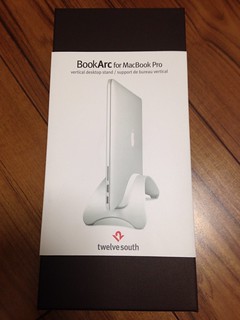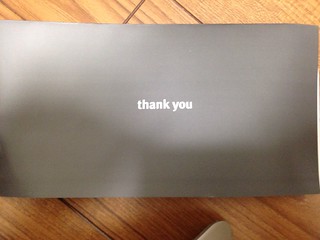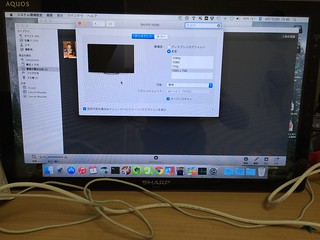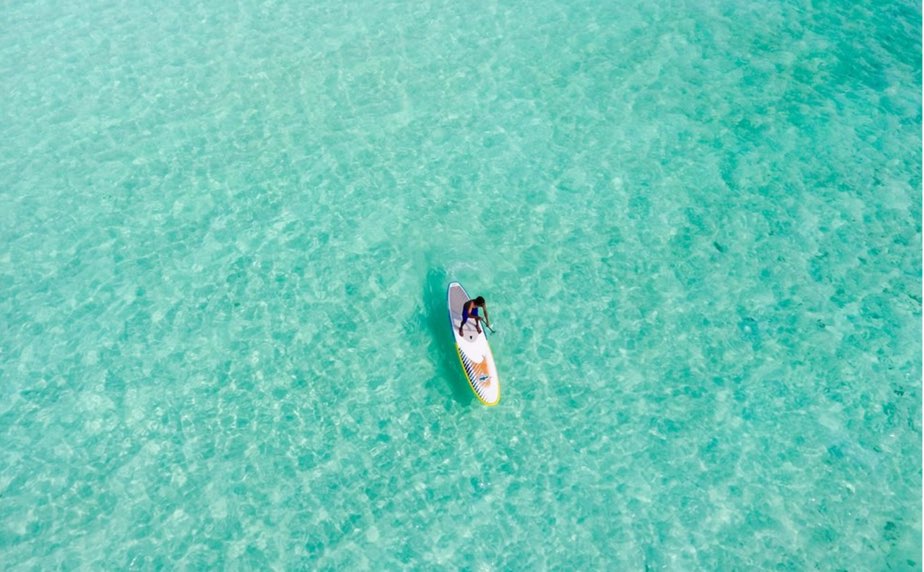我が家にはMacBookPro/MacBookAir/WindowsPCと3台のノートがあります。
この度MacBookProをクラムシェルモードで使う事にしましたので、自分のやったことをまとめました。

やろうと思ったきっかけ
MacBookProはMid2009で結構古いモデルなのですが、メモリ8GBにしてSSDに換装してとそれなりにまだ使えるようにしています。
でこのマシンのメイン用途はiTunesだったり写真の取り込みだったりといわゆる母艦的な役割です。
なので何かと起動しておくことが多いのですが、そんなに広くも場所を使えないですし、丁度育児休暇に入ってからは写真をできるだけ撮っていたので、どーにかしたいなぁと思っていました。
クラムシェルモードをやれば良いのは知っていたのですが、わざわざディスプレイを買うのもなーと思っていて躊躇していたのですが、家に移動できるテレビのフリースタイルアクオスがあるので、これが使えないか?と調べてみたところどうやらいけそうなことが分かりました。
これなら投資も少なくてすむと考えて踏み切りました。
今回購入したモノたち
クラムシェルモードで運用するにあたっては、
があれば一応できます。
一応と書いたのはMacをそのままおいておくとスペースに関してはあまり変わらなくなってしまうので、「スタンド」があった方がいいと思います。
ディスプレイは上に書いたようにフリーアクオスがあるので、それで済まします。
ちなみにフリースタイルアクオスとはこんなやつです。
コンパクトで持ち運べる“フリースタイル AQUOS” FE1シリーズを発売 | ニュースリリース:シャープ
マウスはこちらの記事にも書いていますが、Magic Mouseを購入済みなので問題なし。
キーボードも実はこの記事で紹介したものがあるのですが、、ココは純正をということでWireless Keyboradを購入しました。
後はスタンドですね。
屋根屋さんからこういうのを進められたのですが、、、いかんせん高い(笑)。
とりあえずお試しという気持ちもあったので、色々調べて割と使ってる人が多いこちらにしました。
売り上げランキング: 3,829
で、実際にはテレビとつなぐのでケーブルは必要です。
今回はこちらにしました。
売り上げランキング: 84
で、ココでうっかりしていたのですが、フリーアクオスはHDMIなのですが、ミニなんですね。。
すっかり忘れていて後からこちらを追加で購入しました。
売り上げランキング: 761
開封の義とセットアップ
キーボードもスタンド・ケーブルもほぼ同日につきました。

結構早かったです、今回。
とりあえずおいてみたところ。

このときはHDMIミニケーブルがないためつながってません(笑)。
場所はもう少し考えておこうかなと思います。
机の上には色々と置いているので、、実は。
使ってみて
実際にクラムシェルモードで使ってみての気づいたところを。
常に電源を接続しておく必要がある
これまぁしょうがないのですが、電源を常に接続しておく必要があります。
回避策は一応あって、InsomniaXと呼ばれるソフトを導入することでバッテリー運用でも使う事ができます。
InsomniaX | semaja2
こちらの「Disable Lid Sleep」を選択することでバッテリー稼働中でもクラムシェルモードで利用することができます。
設定として起動時に前回の設定を引き継ぐようにもできるのですが、再起動やシャットダウンで終了したときは上手く引き継いでくれないことがあります。
後、バッテリー稼働中でスリープした場合に設定は残っているのですが、再度スリープした場合にBluetooth機器からのスタンバイ復帰ができいないようです。
もしかしたらどちらも私の環境だけなのかもしれませんが。
今の所は回避策としてスリープ復帰後は「Disable Lid Sleep」のチェックを外して再度チェックするという一手間を入れてます。
画面が大きいとやはりみやすい
HDMIで接続しているのでDot by Dotでの解像度を選べます。
MAC自体も古いのもあるので、そこまで大きな解像度ではできませんが、内蔵ディスプレイでみるよりかは大きくなりましたし、見やすくなりました。
写真とかを拡大してみてもあまり気にならなくなりましたし。
スペースの確保はできた
基本はデータを取り上げるのがメインなどで常時ディスプレイをみてキーボードを使ってということではないので、スペースの確保にはつながりました。
ちょっと格好良く使ってみたい。
スペースを確保しておきたいって人にはオススメの使い方だと思います。
クラムシェルモードを1ヶ月つかってみた感想はこちらにあります。
こちらもあわせて読んでみてください。